Clàr-innse
Tha an oideachadh a’ mìneachadh mar a sgoltadh ceallan ann an Excel a’ cleachdadh foirmlean agus am feart Split Text. Ionnsaichidh tu mar a sgaras tu teacsa le cromag, fànais no delimiter sam bith eile, agus mar a roinneadh thu sreangan ann an teacsa agus àireamhan .
S e obair a th’ aig a h-uile neach-cleachdaidh Excel air teacsa bho aon chill gu grunn cheallan. dèiligeadh uair is uair. Ann an aon de na h-artaigilean a rinn sinn roimhe, bhruidhinn sinn air mar a dh’ roinneadh sinn ceallan ann an Excel a’ cleachdadh am feart Text to Column agus Flash Fill . An-diugh, tha sinn gu bhith a’ toirt sùil mhionaideach air mar as urrainn dhut teudan a sgoltadh a’ cleachdadh foirmlean agus an inneal Split Text .
Mar a roinneadh tu teacsa ann an Excel cleachdadh foirmlean
Gus sreang a sgoltadh ann an Excel, mar as trice bidh thu a’ cleachdadh an gnìomh LEFT, RIGHT no MID còmhla ri FIND or SEARCH. Aig a' chiad sealladh, 's dòcha gum bi cuid dhe na foirmlean a' coimhead iom-fhillte, ach tha an loidsig gu math sìmplidh dha-rìribh, agus bheir na h-eisimpleirean a leanas beagan sanasan dhut.
Sgar sreang le cromag, leth-dhuilleag, slais, dash no delimiter eile
Nuair a bhios tu a’ sgoltadh cheallan ann an Excel, ’s e an iuchair suidheachadh an delimiter a lorg taobh a-staigh sreang an teacsa. A rèir na h-obrach agad, faodar seo a dhèanamh le bhith a’ cleachdadh an dàrna cuid SEARCH neo-mhothachail no FIND a tha mothachail air cùis. Aon uair 's gu bheil suidheachadh an neach-tomhais agad, cleachd an gnìomh CEART, Clì no MID gus am pàirt co-fhreagarrach den t-sreang teacsa a thoirt a-mach. Airson tuigse nas fheàrr, leig dhuinn beachdachadh air na leanas(ceann-latha)
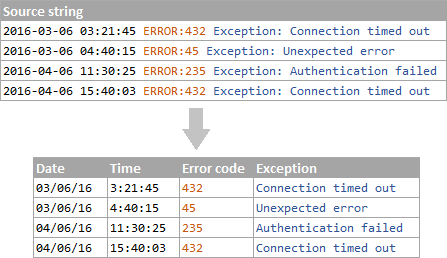
Tha mi an dòchas gu bheil thu chòrd an dòigh luath is neo-fhillte seo airson sreangan a roinn ann an Excel. Ma tha thu airson feuchainn air, tha dreach measaidh ri fhaighinn airson a luchdachadh sìos gu h-ìosal. Tha mi a’ toirt taing dhut airson do leughadh agus tha mi an dòchas d’fhaicinn air ar blog an ath sheachdain!
Luchdaich a-nuas ri fhaighinn
Foirmle Excel Split Cells (faidhle .xlsx)
Ultimate Suite 14-latha tionndadh làn-ghnìomhach (faidhle .exe)
eisimpleir.Ma tha liosta agad de SKUan den phàtran Item-Color-Size , agus gu bheil thu airson an colbh a roinn ann an 3 colbhan fa leth:
<10
- Gus ainm an nì a tharraing (a h-uile caractar ron 1d tàthan), cuir a-steach am foirmle a leanas ann am B2, agus an uairsin dèan lethbhreac dheth sìos an colbh:
=LEFT(A2, SEARCH("-",A2,1)-1)San fhoirmle seo, tha SEARCH a' dearbhadh suidheachadh a' 1d tàthan ("-") san t-sreang, agus tha an gnìomh LEFT a' toirt a-mach a h-uile caractar a tha air fhàgail dhi (bidh thu a' toirt air falbh 1 à suidheachadh an tàthan a chionn 's nach dèan thu sin). ag iarraidh an tàthan fhèin a thoirt a-mach).
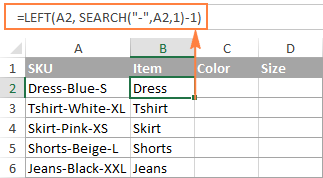
- Gus an dath a thoirt a-mach (a h-uile caractar eadar a’ 1d is an 2na tàthan), cuir a-steach na leanas foirmle ann an C2, agus an uairsin dèan lethbhreac dheth gu ceallan eile:
=MID(A2, SEARCH("-",A2) + 1, SEARCH("-",A2,SEARCH("-",A2)+1) - SEARCH("-",A2) - 1)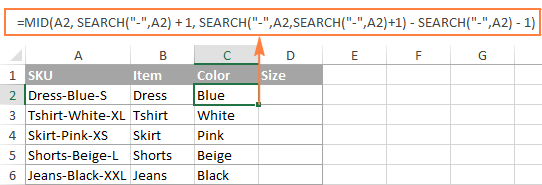
San fhoirmle seo, tha sinn a’ cleachdadh an gnìomh Excel MID gus teacsa a tharraing à A2.
Thathas a’ tomhas an t-suidheachaidh tòiseachaidh agus an àireamh de charactaran a thèid a thoirt a-mach le cuideachadh bho 4 gnìomhan SEARCH eadar-dhealaichte:
- Àireamh tòiseachaidh is e suidheachadh a’ chiad tàthan +1:
SEARCH("-",A2) + 1 - Àireamh charactaran ri thoirt a-mach : an diofar eadar suidheachadh an 2na tàthan agus a’ chiad tàthan, às aonais 1:
SEARCH("-", A2, SEARCH("-",A2)+1) - SEARCH("-",A2) -1
- Àireamh tòiseachaidh is e suidheachadh a’ chiad tàthan +1:
- Gus am meud a tharraing (a h-uile caractar às dèidh an 3mh tàthan), cuir a-steach am foirmle a leanas ann an D2:
=RIGHT(A2,LEN(A2) - SEARCH("-", A2, SEARCH("-", A2) + 1))San fhoirmle seo, tillidh an gnìomh LEN fad an t-sreang gu lèir,às an toir thu air falbh suidheachadh an 2na tàthan. 'S e an diofar an àireamh charactaran às dèidh an 2na tàthan, agus bidh an gnìomh CEART gan toirt a-mach. caractar sam bith eile. Chan eil agad ach an t-aon rud a tha dhìth a chur na àite " -" leis an t-srianadair a tha a dhìth, mar eisimpleir space (""), coma (","), slais ("/"), coloin (";"), leth-cholon (";"), agus mar sin air adhart.
Tip. Anns na foirmlean gu h-àrd, tha +1 agus -1 a’ freagairt ris an àireamh de charactaran anns an delimiter. San eisimpleir seo, is e tàthan a th’ ann (1 charactar). Ma tha 2 charactar anns an delimiter agad, m.e. cromag agus beàrn, an uairsin na toir seachad ach an cromag (",") don ghnìomh SEARCH, agus cleachd +2 agus -2 an àite +1 agus -1.
Mar a sgoltadh sreang le briseadh loidhne a-steach Excel
Gus teacsa a roinn le beàrn, cleachd foirmlean coltach ris an fheadhainn a chithear san eisimpleir roimhe. Is e an aon eadar-dhealachadh gum feum thu an gnìomh CHAR gus an caractar brisidh loidhne a sholarachadh oir chan urrainn dhut a thaipeadh gu dìreach san fhoirmle.
A’ gabhail ris gu bheil na ceallan a tha thu airson a roinn a’ coimhead coltach ri seo:
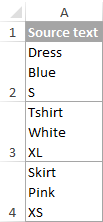
Thoir na foirmlean bhon eisimpleir roimhe agus cuir CHAR(10) an àite tàthan ("-") far a bheil 10 na chòd ASCII airson inbhir loidhne.
- Gus ainm an nì a tharraing :
=LEFT(A2, SEARCH(CHAR(10),A2,1)-1) - Gus an dath a thoirt a-mach:
=MID(A2, SEARCH(CHAR(10),A2) + 1, SEARCH(CHAR(10),A2,SEARCH(CHAR(10),A2)+1) - SEARCH(CHAR(10),A2) - 1) - Gus am meud a thoirt a-mach:
=RIGHT(A2,LEN(A2) - SEARCH(CHAR(10), A2, SEARCH(CHAR(10), A2) + 1))
Agus seo mar a tha an toradh coltach:
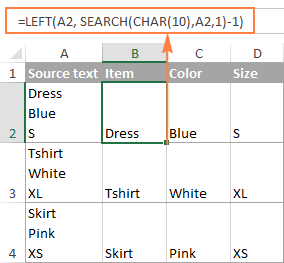
Mar a roinneadh tu teacsa agus àireamhan ann an Excel<9
Sa chiad dol a-mach, chan eil fuasgladh uile-choitcheann ann a dh’obraicheadh airson a h-uile sreath alfaimigeach. Bidh am foirmle a chleachdas tu an urra ris a’ phàtran sreang sònraichte. Gu h-ìosal lorgaidh tu na foirmlean airson an dà shuidheachadh chumanta.
Sgaradh sreang de phàtran 'text + number'
A' gabhail ris gu bheil colbh de shreathan agad le teacsa agus àireamhan còmhla, far a bheil àireamh an-còmhnaidh a’ leantainn teacsa. Tha thu airson na teudan tùsail a bhriseadh gus am bi an teacsa agus na h-àireamhan a' nochdadh ann an ceallan fa leth, mar seo:
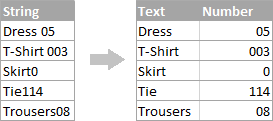
Faodaidh an toradh a bhith air a choileanadh ann an dà dhòigh eadar-dhealaichte.
Dòigh 1: Cunnt àireamhan agus thoir a-mach na tha de dh’ iomadh car
’S e seo an dòigh as fhasa air sreang teacsa a sgoltadh far a bheil àireamh a’ tighinn às dèidh teacsa:
Gu thoir a-mach àireamhan , thu rannsaich an t-sreang airson a h-uile h-àireimh a dh'fhaodadh a bhith eadar 0 is 9, faigh na h-àireamhan gu h-iomlan, agus till na h-iomadh caractar sin o cheann an t-sreang.
Leis an t-sreang thùsail ann an A2, tha am foirmle a' dol mar a leanas:<3
=RIGHT(A2,SUM(LEN(A2) - LEN(SUBSTITUTE(A2, {"0","1","2","3","4","5","6","7","8","9"},""))))Gus tarraing a-mach teacsa , obraichidh tu a-mach cia mheud caractar teacsa a th’ anns an t-sreang le bhith a’ toirt air falbh an àireamh de dh’ àireamhan a chaidh a thoirt a-mach (C2) bho fhad iomlan an t-sreang thùsail ann an A2 . Às dèidh sin, bidh thu a' cleachdadh an gnìomh LEFT gus na h-uimhir de charactaran a thilleadh o thoiseach an t-sreang.
=LEFT(A2,LEN(A2)-LEN(C2))Far a bheil A2 an t-sreang thùsail,agus 's e C2 an àireamh a chaidh a tharraing a-mach, mar a chithear san dealbh-sgrìn:
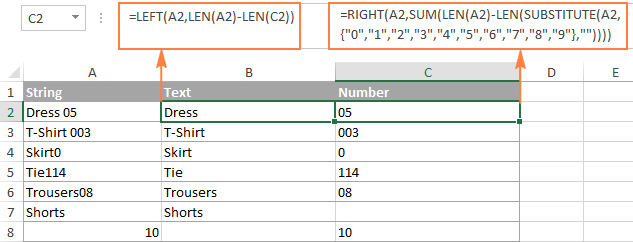
Modh 2: Faigh a-mach suidheachadh a' chiad fhigear ann an sreang
Roghainn eile Bhiodh am fuasgladh a’ cleachdadh na foirmle a leanas gus suidheachadh a’ chiad fhigear san t-sreang a dhearbhadh:
=MIN(SEARCH({0,1,2,3,4,5,6,7,8,9},A2&"0123456789"))Cho luath ‘s a lorgar suidheachadh a’ chiad fhigear, ’s urrainn dhut teacsa agus àireamhan a roinn le bhith a’ cleachdadh foirmlean gu math sìmplidh LEFT is RIGHT.
Airson text a thoirt a-mach:
=LEFT(A2, B2-1)Gus àireamh a thoirt a-mach:
=RIGHT(A2, LEN(A2)-B2+1)Càit an e A2 an t-sreang thùsail, agus B2 suidheachadh na ciad àireamh. suidheachadh a’ chiad fhigear, ’s urrainn dhut am foirmle MIN a fhighe a-steach do na gnìomhan LEFT is DEARG:
Formula gus text a thoirt a-mach:
=LEFT(A2,MIN(SEARCH({0,1,2,3,4,5,6,7,8,9},A2&"0123456789"))-1)Formula gus àireamhan a thoirt a-mach :
=RIGHT(A2,LEN(A2)-MIN(SEARCH({0,1,2,3,4,5,6,7,8,9},A2&"0123456789"))+1)Sgar sreang de phàtran 'àireamh + teacsa'
Ma tha thu a' sgoltadh cheallan far a bheil teacsa a' nochdadh às dèidh àireamh, bidh thu 's urrainn àireamhan a tharraing a-mach leis an fhoirmle a leanas:
=LEFT(A2, SUM(LEN(A2) - LEN(SUBSTITUTE(A2, {"0","1","2","3","4","5","6","7","8","9"}, ""))))<3Tha am foirmle coltach ris an fhear a chaidh a dheasbad san eisimpleir mu dheireadh, ach a-mhàin gun cleachd thu an gnìomh LEFT an àite CEART gus an àireamh fhaighinn o thaobh clì na sreang.
Nuair a bhios na h-àireamhan agad , thoir a-mach text le bhith a’ toirt air falbh àireamh nan àireamhan à faid iomlan an t-sreang thùsail:
=RIGHT(A2,LEN(A2)-LEN(B2))Càit a bheil A2 an t-sreang thùsail agus Is e B2 an àireamh a chaidh a thoirt a-mach,mar a chithear san dealbh gu h-ìosal:
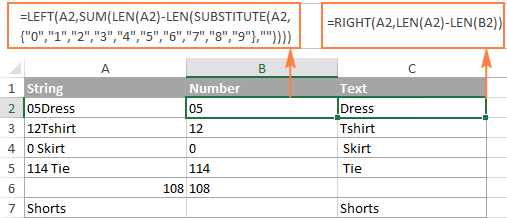
Tip. Airson àireamh fhaighinn bho suidheachadh sam bith san t-sreang teacsa , cleachd an dàrna cuid am foirmle seo no an t-inneal Earrann.
Seo mar as urrainn dhut teudan a roinn ann an Excel a’ cleachdadh measgachadh eadar-dhealaichte de dhiofar ghnìomhan. Mar a chì thu, tha na foirmlean fada bho bhith follaiseach, agus mar sin is dòcha gum bi thu airson an sampall leabhar-obrach Excel Split Cells a luchdachadh sìos gus an sgrùdadh nas fhaisge. is dòcha gum bu toil leis an dòigh lèirsinneach airson ceallan a sgoltadh ann an Excel, a chithear san ath phàirt den oideachadh seo.
Mar a roinneadh tu ceallan ann an Excel le inneal Split Text
Dòigh eile air sgoltadh a colbh ann an Excel a’ cleachdadh am feart Split Text a tha air a ghabhail a-steach leis an Ultimate Suite for Excel againn, a bheir seachad na roghainnean a leanas:
Gus cùisean a dhèanamh nas soilleire, leig dhuinn sùil nas mionaidiche a thoirt air gach roghainn, aon aig aon àm.
Sgar ceallan a-rèir caractar
Tagh an roghainn seo uair sam bith a tha thu airson susbaint na cealla a roinn aig gach tachartas den charactair ainmichte .
Airson an eisimpleir seo, leig leinn na teudan den phàtran Item-Color-Size a chleachd sinn sa chiad phàirt den oideachadh seo. Mar is dòcha gu bheil cuimhne agad, dhealaich sinn iad ann an 3 colbhan eadar-dhealaichte a’ cleachdadh 3 diofar fhoirmlean. Agus seo mar as urrainn dhut an aon toradh a choileanadh ann an 2 cheum sgiobalta:
- A’ gabhail ris gu bheil Ultimate Suite agadstàlaichte, tagh na ceallan airson sgoltadh, agus cliog air an ìomhaigheag Split Text air an taba Ablebits Data .

- An <1 Fosglaidh pane>Split Text air taobh deas na h-uinneige Excel agad, agus nì thu na leanas:
- Leudaich am buidheann Split by character , agus tagh aon dhe na crìochan ro-mhìnichte no sgrìobh caractar sam bith eile sa bhogsa Custom .
- Tagh am bu chòir dhut ceallan a roinn gu colbhan no sreathan.
- Lèirmheas air an toradh fon Ro-shealladh earrann, agus briog air a' phutan Split .
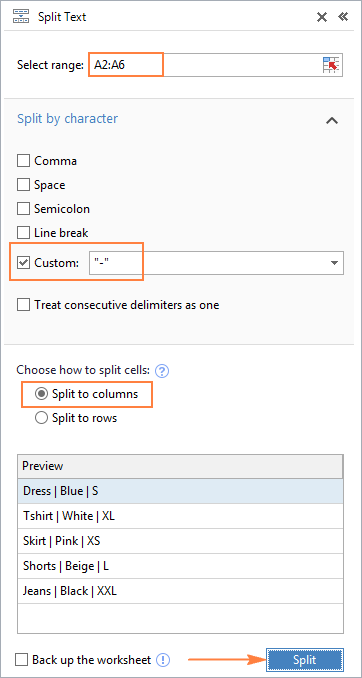
Tip. Ma dh’ fhaodadh gu bheil grunn delimiters an dèidh a chèile ann an cealla (mar eisimpleir, barrachd air aon charactar fànais), tagh am bogsa Làimhsich crìochan leantainneach mar aon bhogsa.
Dèanta! Cha toir an obair a dh'fheumadh 3 foirmlean agus 5 gnìomhan eadar-dhealaichte a-nis ach diog no dhà agus cliog air putan.
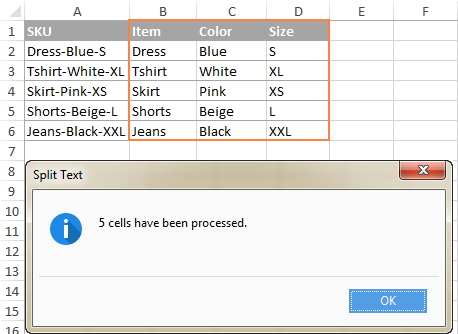
Sgaradh ceallan le sreang
Leigidh an roghainn seo leat bidh thu a’ sgoltadh teudan a’ cleachdadh measgachadh de charactaran mar shlat-tomhais. Gu teicnigeach, roinneadh tu sreang na phàirtean le bhith a’ cleachdadh aon no grunn fo-sreangan eadar-dhealaichte mar chrìochan gach pàirt.
Mar eisimpleir, airson seantans a roinn leis na co-chomharran “ agus ” agus “ no ", leudaich am buidheann Split by strings , agus cuir a-steach na teudan delimiter, aon airson gach loidhne:
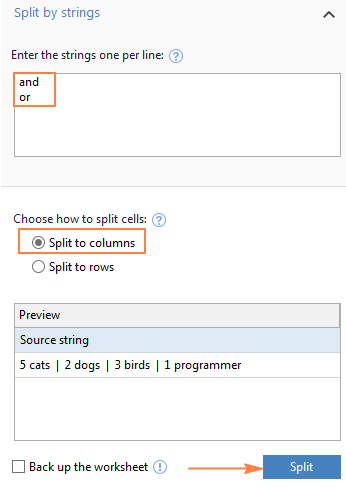
Mar thoradh air an sin, tha an abairt thùsail air a sgaradh aig gach tachartas de gach delimiter:

Tip.Faodaidh na caractaran "no" a bharrachd air "agus" a bhith nam pàirt de dh'fhaclan mar "orains" no "Andalusia", mar sin dèan cinnteach gun sgrìobh thu space ro agus às deidh agus agus no gus casg a chuir air sgoltadh fhaclan.
Agus seo eisimpleir eile, fìor. Leis gu bheil thu air colbh de chinn-latha a thoirt a-steach o thùs bhon taobh a-muigh, a tha a’ coimhead mar a leanas:
5.1.2016 12:20
5.2.2016 14:50
Chan eil an cruth seo àbhaisteach airson Excel, agus mar sin chan aithnicheadh gin de na gnìomhan Ceann-latha gin de na h-eileamaidean ceann-latha no ùine. Gus latha, mìos, bliadhna, uairean is mionaidean a roinn ann an ceallan fa leth, cuir a-steach na caractaran a leanas sa bhogsa Split by strings :
- Dot (.) gus latha, mìos a sgaradh , agus bliadhna
- Colon (:) gus uairean is mionaidean a sgaradh
- Fàs gus ceann-latha agus àm a sgaradh
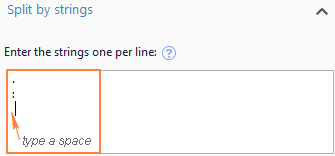
Buail an Putan Split , agus gheibh thu an toradh sa bhad:

Sgaradh ceallan le masg (pàtran)
Sgaradh cealla le masg a’ ciallachadh a bhith a’ sgoltadh sreang stèidhichte air pàtran .
Bidh an roghainn seo gu math feumail nuair a dh’ fheumas tu liosta de shreathan aon-ghnèitheach a roinn ann an cuid de dh’ eileamaidean, no fo-thràillean. Is e an duilgheadas a th’ ann nach urrainnear an teacsa tùsail a roinn aig gach tachartas de chrìochan sònraichte, dìreach aig tachartas(an) sònraichte. Nì an t-eisimpleir a leanas cùisean nas fhasa a thuigsinn.
Ma tha liosta teudan agad air a thoirt a-mach à loga air choreiginfaidhle:
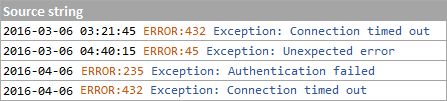
'S e an rud a tha thu ag iarraidh ceann-là is uair, ma tha gin ann, còd mearachd agus mion-fhiosrachadh eisgeachd ann an 3 colbhan fa leth. Chan urrainn dhut beàrn a chleachdadh mar an crìochan oir tha beàrnan ann eadar ceann-latha is àm, a bu chòir nochdadh ann an aon cholbh, agus tha beàrnan taobh a-staigh an teacsa eisgeachd, a bu chòir nochdadh ann an aon cholbh cuideachd.
Is e am fuasgladh a' sgoltadh sreang leis a' mhasg a leanas: *MEARACHD:*Eisimpleir:*
Far a bheil an reult (*) a' riochdachadh àireamh sam bith de charactaran.
Na coloinidhean (:) air an gabhail a-steach anns na crìochan oir chan eil sinn airson gun nochd iad anns na ceallan a thig às.
Agus a-nis, leudaich an earrann Split by mask air an Split Text pane, dèan am masg sa bhogsa Cuir a-steach delimiters , agus cliog air Split :
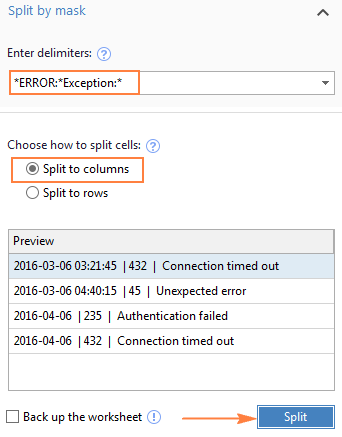
Coimheadaidh an toradh coltach ri seo:
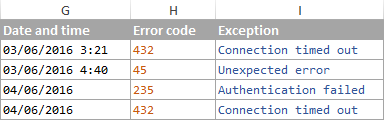
Nòta. Tha sgaradh sreang le masg mothachail air cùis . Mar sin, dèan cinnteach gun cuir thu a-steach na caractaran san masg dìreach mar a tha iad a' nochdadh anns na sreathan tùsail.
'S e sùbailteachd a' bhuannachd mhòr a tha aig a' mhodh seo. Mar eisimpleir, ma tha luachan ceann-latha is ùine aig na teudan tùsail uile, agus gu bheil thu airson gun nochd iad ann an colbhan eadar-dhealaichte, cleachd am masg seo:
* *MEARACHD:*Eisimpleir:*
Eadar-theangaichte gu Beurla shìmplidh, tha am masg ag iarraidh air an tuilleadan na teudan tùsail a roinn ann an 4 pàirtean:
- A h-uile caractar ron 1mh àite a lorgar san t-sreang
- Gus ainm an nì a tharraing :

